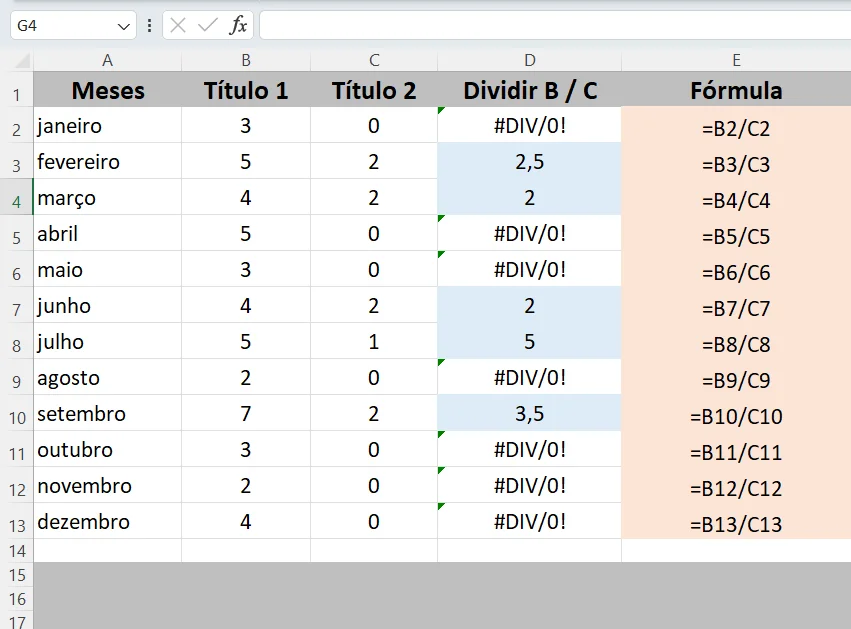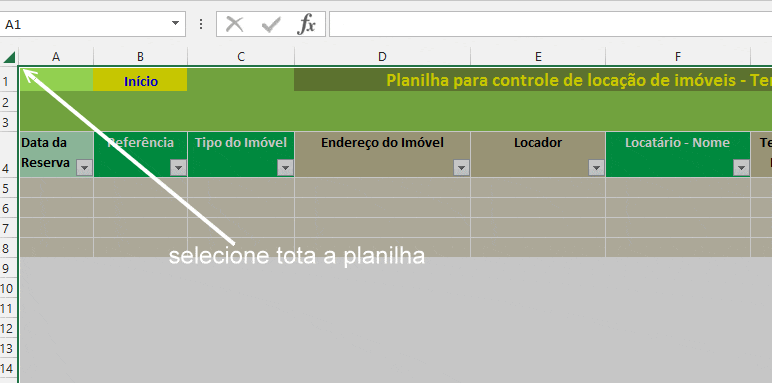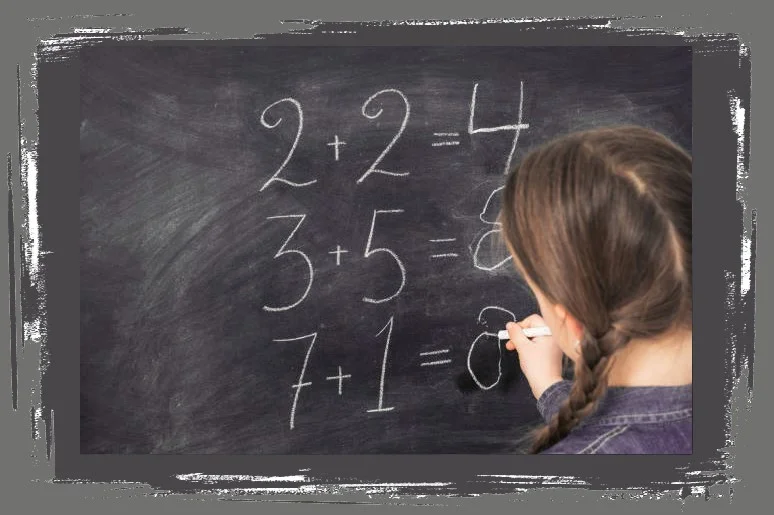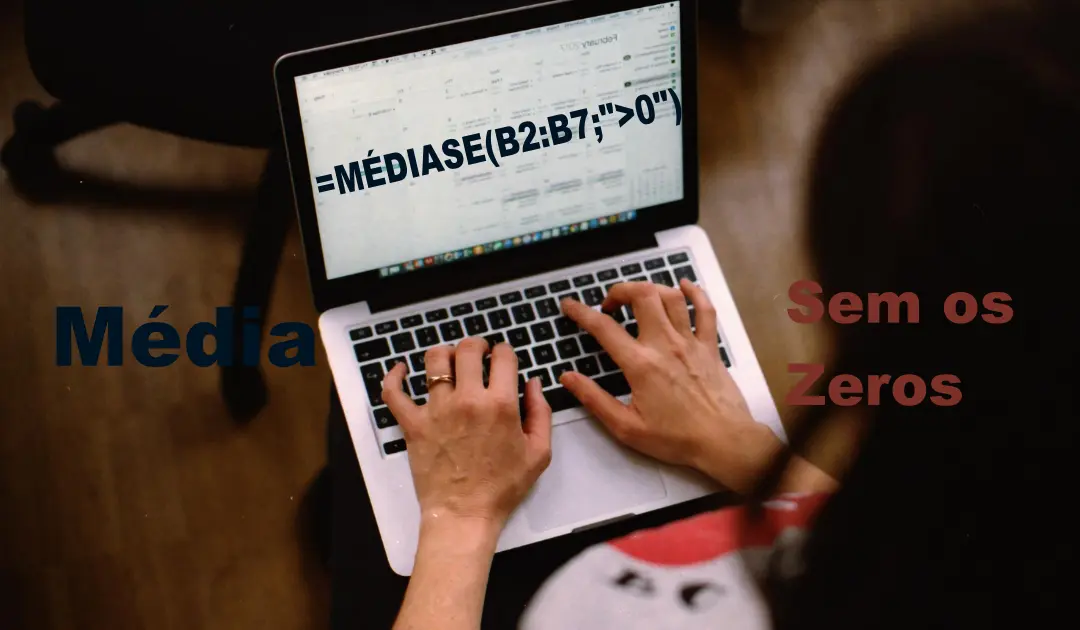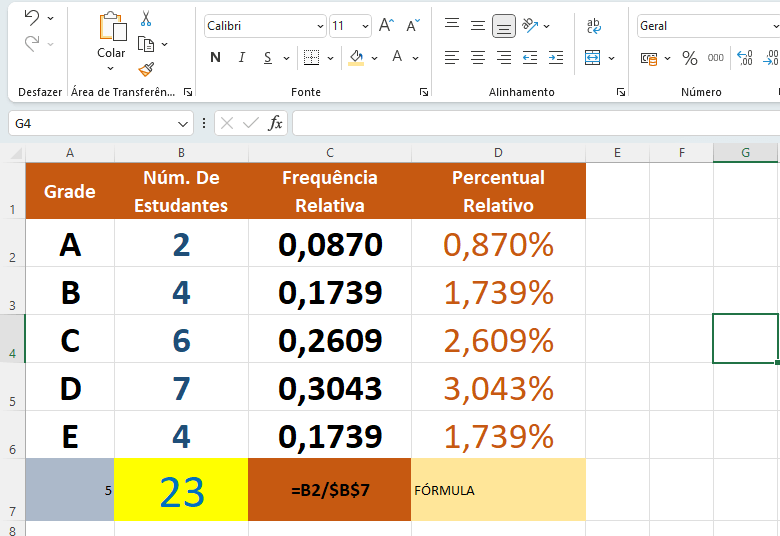Como Calcular o Crescimento de Vendas no Excel

O crescimento de vendas é um indicador importante da capacidade de uma empresa de gerar receita a partir das vendas ao longo de um período específico. O Microsoft Excel é uma ferramenta muito útil para calcular a taxa de crescimento de vendas de qualquer negócio com apenas alguns cliques. Neste artigo, vamos mostrar três maneiras fáceis de calcular o crescimento percentual de vendas no Excel.
Índice
1. Calcular o Crescimento de Vendas com Fórmula Básica
Uma abordagem simples para calcular a taxa de crescimento de vendas no Excel é usar a fórmula básica a seguir:
Taxa de Crescimento de Vendas = ((Vendas Totais neste Período - Vendas Totais no Período Anterior) / Vendas Totais no Período Anterior) * 100
Para aplicar essa fórmula, vamos usar o seguinte conjunto de dados que contém o número total de vendas em diferentes meses:
| Mês | Vendas Totais |
|---|---|
| Jan | 1000 |
| Fev | 1200 |
| Mar | 1500 |
| Abr | 1800 |
| Mai | 2000 |
| Jun | 2300 |
Aqui estão os passos para calcular a taxa de crescimento de vendas:
- Selecione uma nova coluna onde você deseja exibir os valores de crescimento (por exemplo, coluna C).
- Digite "Taxa de Crescimento" como título da nova coluna.
- Selecione a segunda célula (C3) na nova coluna.
- Para calcular a taxa de crescimento de vendas, insira a seguinte fórmula na célula C3:
=((B3-B2)/B2)*100
- Pressione Enter para obter o resultado na célula C3.
- Para exibir o resultado em formato de porcentagem, selecione a célula que contém o resultado (C3), vá para a guia Início e clique no símbolo % para mudar o valor para percentual.
Agora, você pode arrastar a alça de preenchimento (o pequeno sinal de mais no canto inferior direito da célula) pela coluna inteira para preencher automaticamente as fórmulas nas células restantes. Assim, você obterá a taxa de crescimento de vendas esperada para cada mês.
2. Determinar a Taxa de Crescimento Anual de Vendas no Excel
Outra maneira útil de calcular a taxa de crescimento de vendas no Excel é determinar a taxa de crescimento anual. Suponha que você tenha um conjunto de dados que mostra as vendas totais em diferentes anos. Aqui estão os passos para calcular a taxa de crescimento anual:
- Selecione a célula onde você deseja exibir o resultado (por exemplo, C12).
- Insira a seguinte fórmula na célula C12:
=(((B10-B4)/B4)/((C10-C4)/C4))*100
- Pressione Enter para obter o resultado.
Agora você tem a taxa de crescimento anual de vendas.
3. Usar a Função CRESCIMENTO do Excel para Calcular a Taxa de Crescimento de Vendas
O Excel possui uma função chamada CRESCIMENTO que analisa um conjunto de dados fornecido e pode prever os dados de saída com base em uma estimativa. Vamos discutir essa função em detalhes para o seguinte conjunto de dados:
| Mês | Vendas Totais |
|---|---|
| Jan | 1000 |
| Fev | 1200 |
| Mar | 1500 |
| Abr | 1800 |
| Mai | 2000 |
| Jun | 2300 |
A fórmula usada pela função CRESCIMENTO é:
Y = b * m^X
A função CRESCIMENTO tem quatro argumentos: os valores Y conhecidos, os valores X conhecidos, os valores X novos e uma constante. Vamos ver como usar a função CRESCIMENTO para calcular a taxa de crescimento de vendas.
3.1. Calcular o Crescimento de Vendas
Suponha que você queira calcular o crescimento de vendas com base nos dados de janeiro a junho. Aqui estão os passos:
- Selecione a célula onde você deseja exibir o resultado (por exemplo, E5).
- Insira a seguinte fórmula para calcular o crescimento de vendas:
=CRESCIMENTO(B4:B9,C4:C9)
- Pressione Enter para obter o resultado.
Agora você tem os valores de crescimento de vendas para cada mês.
3.2. Previsão com Base na Estimativa
Suponha que você queira prever as vendas totais em julho com base nos dados de janeiro a junho. Aqui estão os passos:
- Selecione a célula onde você deseja exibir o resultado (por exemplo, E10).
- Insira a seguinte fórmula para prever as vendas totais em julho:
=CRESCIMENTO(B4:B9,C4:C9,C10)
- Pressione Enter para obter o resultado.
Agora você tem uma estimativa das vendas totais em julho com base nos dados anteriores.
Conclusão:
Em resumo, o Microsoft Excel oferece várias maneiras de calcular o crescimento de vendas. Você pode usar a fórmula básica, determinar a taxa de crescimento anual ou usar a função CRESCIMENTO para obter resultados precisos. Experimente esses métodos e aproveite o poder do Excel para analisar e prever o crescimento de vendas em seu negócio.